

By Adela D. Louie, Dernière mise à jour: January 11, 2023
Si vous n'avez pas appris toutes les bonnes méthodes comment transférer des fichiers d'un PC à un ordinateur, vous pourriez penser que le processus peut vraiment être un problème. Cela peut vous obliger à utiliser beaucoup de câbles, de disques ou de logiciels pour pouvoir le faire. Lorsque vous achetez un nouvel ordinateur, c'est une partie vraiment excitante de pouvoir enfin transférer vos fichiers sur votre ordinateur personnel nouvellement acheté.
Si vous n'allez pas vendre l'ancien, assurez-vous que vous avez des copies des fichiers sur les deux ordinateurs personnels peut servir de sauvegarde des fichiers que vous avez. Vous pouvez être en mesure d'utiliser cette sauvegarde pour les restaurer à tout moment que vous voulez ou avez besoin.
Dans cet article, nous verrons comment transférer vos fichiers d'un PC à un ordinateur, et l'une des méthodes peut également vous dire comment transférer vos fichiers de Mac à iPad. Il existe des moyens simples de le faire, et nous allons vous guider tout au long de l'article. Vous pouvez également avoir la chance de comparer toutes les méthodes en fonction des ressources et des résultats dont vous disposez, alors commençons maintenant la discussion.
Partie #1 : Quelles sont les méthodes pour transférer des fichiers d'un PC à un ordinateur ?Partie #2 : Quelle est la méthode la plus simple pour transférer vos fichiers d'un PC à un autre ?Partie #3 : Pour tout résumer
Il existe plusieurs méthodes pour transférer des fichiers d'un PC à un ordinateur, dont certaines peuvent nécessiter l'utilisation d'un outil et l'exécution de certaines méthodes. Afin de vous donner un guide avec les étapes que vous devez suivre pour terminer la tâche, nous avons rassemblé des informations et des données que vous pouvez utiliser comme références.
L'une des méthodes que vous pouvez utiliser consiste à utiliser LAN or Wi-Fi. Cela peut être fait lorsque deux ordinateurs sont proches l'un de l'autre. Vous pouvez configurer un réseau local ou LAN, il sera donc plus facile d'explorer d'autres disques durs. L'autre consiste à utiliser un logiciel pour commencer à transférer vos fichiers via une connexion Wi-Fi.
La seconde que vous pouvez faire est de connecter vos deux ordinateurs via l'utilisation du disque dur et du SSD. Il peut arriver que la raison pour laquelle vous vouliez apprendre à transférer vos fichiers de PC à ordinateur soit que votre ordinateur soit en panne. Cela peut également être dû au fait que vous souhaitez installer un nouveau disque dur en remplacement de l'ancien. Alors, comment pouvons-nous récupérer les anciennes données ?
Nous pouvons utiliser le disque dur ou disques durs et SSD ou disques SSD. Ces disques utilisent des câbles standard appelés SATA, qui peuvent être utilisés pour se connecter à la carte mère. Dans les cas où vous disposez d'un port SATA ou eSATA (SATA externe) de rechange, vous pouvez commencer à connecter votre ancien disque dur audit port. Le système d'exploitation reconnaîtra alors celui que vous avez connecté comme nouveau disque. Nous pouvons maintenant commencer à transférer les fichiers, c'est l'une des solutions les plus rapides.
Cette méthode peut être difficile par rapport à d'autres méthodes, vous pouvez essayer d'utiliser une station d'accueil USB, ainsi qu'un boîtier externe, c'est un moyen d'extraire vos données du disque dur.

La méthode suivante est la manière la plus courante de transférer des fichiers d'un ordinateur à un autre. Vous pouvez obtenir un Lecteur flash USB dans l'un des ordinateurs, puis copiez toutes les données dont vous avez besoin. Ensuite, ouvrez l'autre ordinateur et collez les données que vous avez copiées de l'autre. Dans les cas où vous avez une grande quantité de données que vous devez transférer vers l'autre ordinateur, vous pouvez utiliser un disque dur externe.
Une autre méthode que nous pouvons essayer d'exécuter pour transférer des fichiers d'un PC à un ordinateur consiste à utiliser des câbles de transfert. C'est aussi l'une des méthodes les plus basiques que l'on puisse utiliser lorsqu'on veut transférer des données d'un ordinateur à l'autre. Vous pouvez utiliser un câble réseau USB ou un câble de pontage USB. C'est l'une des méthodes les plus rapides puisque vous pouvez utiliser le copier et coller méthode. Voyons également comment pouvons-nous le faire si nous allons transférer de Windows à Windows et Mac sur Mac.
Si la situation dans laquelle vous vous trouvez est de transférer vos fichiers d'un ordinateur Windows à un autre, vous devez brancher le câble sur les deux ordinateurs Windows. Il faut ensuite attendre que les deux ordinateurs Windows reconnaissent le câble que vous avez utilisé puis que les pilotes soient automatiquement installés. Une fois la cable USB pilotes ont été installés, téléchargez le logiciel pour commencer le transfert de vos fichiers.
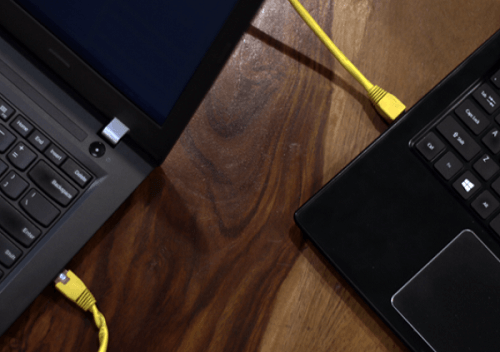
La prochaine chose que nous devons savoir est comment pouvons-nous le faire si nous avons deux ordinateurs Mac impliqués. Eh bien, nous pouvons le faire en utilisant un Câble Thunderbolt. Une fois la connexion établie, les deux ordinateurs doivent pouvoir se détecter. Ensuite, vous pouvez maintenant procéder au transfert de fichiers via la méthode de glisser-déposer.
Nous allons maintenant discuter de la meilleure méthode que vous pouvez essayer pour transférer des fichiers d'un PC à un ordinateur, cette fois vous devez utiliser un outil qui s'appelle le Transfert de téléphone FoneDog outil.
Mobile Transfert
Transférez des fichiers entre iOS, Android et Windows PC.
Transférez et sauvegardez facilement des messages texte, des contacts, des photos, des vidéos et de la musique sur ordinateur.
Entièrement compatible avec les derniers iOS et Android.
Essai Gratuit

Si vous n'avez pas assez d'idée sur ledit outil, cet outil peut rendre votre expérience de transfert beaucoup plus facile et meilleure. Vous pouvez faire tant de choses grâce à l'outil de transfert de téléphone FoneDog.
L'un d'eux est le processus sans faille de transfert de vos fichiers de n'importe quel appareil à un autre. Vous pouvez également le faire sur de nombreuses plateformes. Cet outil peut également agir comme un convertisseur puisqu'il peut être utilisé pour convertir HEIC fichiers à PNG or JPEG fichiers.
Vous pouvez également utiliser l'outil pour pouvoir créer de nombreuses sonneries car l'outil est également un créateur de sonneries gratuit. En cas de présence de trop de fichiers inutiles, vous pouvez également utiliser cet outil pour vous débarrasser desdits fichiers. Et bien sûr, l'une des nombreuses fonctionnalités notables de cet outil est sa capacité à créer une sauvegarde des fichiers que vous avez stockés sur vos appareils.
Quel outil incroyable ! Il contient sûrement de nombreuses fonctionnalités que vous apprécierez certainement d'essayer et d'utiliser.
Outre les bonnes fonctionnalités de l'outil, vous pouvez également l'utiliser facilement pour transférer vos fichiers, il est également compatible avec Mac et Windows ordinateurs et peut être utilisé dans de nombreuses marques d'appareils mobiles. Laissez-nous vérifier les étapes sur la façon de transférer des fichiers d'un PC à un ordinateur en utilisant le meilleur logiciel de transfert de fichiers.

Les gens LIRE AUSSI4 méthodes rapides pour transférer des fichiers sur iPad sans iTunes8 Ways: comment transférer des fichiers d'un PC Windows à un iPhone sans iTunes
Nous espérons avoir partagé toutes les informations dont vous pourriez avoir besoin pour savoir comment transférer des fichiers d'un PC à un autre, ou même sur d'autres types d'appareils ou de plates-formes. De cette façon, vous pouvez être sûr que toutes vos données seront protégées de l'utilisation d'autres personnes. Vous pouvez également utiliser ces méthodes pour conserver vos données et les restaurer sur n'importe quel appareil en fonction de l'urgence et des besoins.
Laisser un commentaire
Commentaire
Transfert de périphéries
Transfer data from iPhone, Android, iOS, and Computer to Anywhere without any loss with FoneDog Phone Transfer. Such as photo, messages, contacts, music, etc.
Essai GratuitArticles Populaires
/
INTÉRESSANTTERNE
/
SIMPLEDIFFICILE
Je vous remercie! Voici vos choix:
Excellent
Évaluation: 4.6 / 5 (basé sur 77 notes)